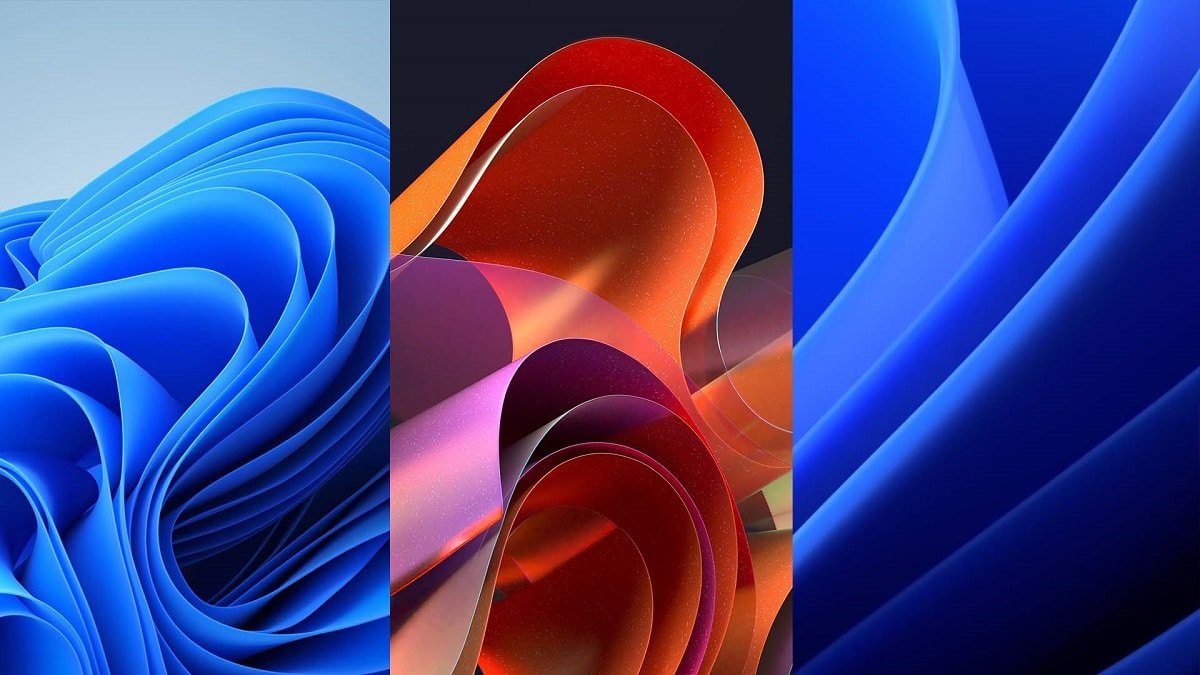
Није неуобичајено да с времена на време дође до проблема са нашим Виндовс рачунаром. Ситуација коју многи већ знају је да ми не дозвољава да пишем у Виндовс претраживачу. Ово је проблем који се може појавити у било којој верзији оперативног система и нешто је од највећег досадног. Шта учинити у оваквој ситуацији?
Постоји низ решења која можемо тестирати када ми не дозвољава да пишем у Виндовс претраживачу. То је проблем који нас јасно ограничава када користимо рачунар, па је важно да га решимо што пре. Срећом, постоји велики број доступних опција у том погледу. Захваљујући њима, све би поново требало да функционише добро.
Саставили смо низ решења која можемо применити на наш Виндовс рачунар у оваквој ситуацији. Ако ми не дозвољава да куцам у Виндовс претраживачу, најнормалније је да је једно од ових решења оно које вам омогућава да поново пишете у поменутом претраживачу на вашем рачунару. То су једноставна решења, која не захтевају било шта инсталирање, већ радње које ћемо моћи да изведемо на самом рачунару на једноставан начин. Зато је добро испробати их све и видети који од њих ради у вашем конкретном случају.

Поново покрените рачунар
Почињемо са најочигледнијим решењем, али данас наставља да ради савршено упркос свим проблемима који се могу појавити у било којој верзији оперативног система Виндовс. Много пута је то проблем који се јавља у процесима рачунара или програма који се налазе на њему. Стога, ако поново покренемо рачунар, ови процеси се заустављају и онда ће се поново покренути. То значи да ће процес у коме је дошло до грешке такође бити поново покренут, нешто што би требало да помогне да се стане на крај овој досадној грешци.
Стога, кликните на икону за почетак, а затим на икону за искључивање. Од опција које се појављују, бирамо да поново покренемо рачунар. Ово је процес који ће трајати неколико минута. Затим ће нас одвести на почетни екран, где уносимо нашу приступну лозинку (ако је имамо) и враћамо се на радну површину нашег рачунара. Сада можемо да покушамо да напишемо нешто у Виндовс претраживачу. Највероватније ће нам то већ дозволити, тако да можемо да га користимо без проблема. Ако то није случај, постоје друга решења за покушај.
команде за поправку

Када ми не дозвољава да куцам у Виндовс претраживачу, постоје неке команде за поправку које нам могу помоћи да решимо овај проблем на нашем рачунару. Понекад се ова грешка може појавити након инсталирања ажурирања система или ако користимо антивирус треће стране, на пример, што узрокује проблеме са компатибилношћу. Иако ћемо у многим случајевима са серијом команди за поправку на самом рачунару омогућити поновно коришћење овог претраживача. Команде за поправку које морамо да користимо и кораци које треба следити су следећи:
- Истовремено притисните тастере Цонтрол, Схифт, Есц.
- Затим се отвара прозор менаџера задатака.
- Изаберите картицу Датотека.
- Сада идите на опцију Покрени нови задатак.
- Означите поље за потврду Креирај овај задатак са административним привилегијама.
- Откуцајте ЦМД и кликните на ОК.
- Копирајте једну по једну следеће команде и притисните Ентер:
- ДИСМ / Онлине / Цлеануп-Имаге / ЦхецкХеалтх
- ДИСМ / Онлине / Цлеануп-Имаге / СцанХеалтх
- ДИСМ / Онлине / Цлеануп-Имаге / РестореХеалтх
Најнормалније је да када унесете ове команде у поменуту конзолу, све ће се вратити у нормалу. Односно, моћи ћете поново да пишете у претраживачу у Виндовс-у као и раније. Тако да је ова досадна грешка која нас је погађала сада елиминисана, на срећу. Ово је једноставно решење, које неће одузети превише времена, тако да је нешто што вреди покушати у сваком тренутку.
Поновно инсталирање апликација
Много пута претходно решење није било довољно, па га можемо пратити другим кораком или компонентом. Ради се о поновном инсталирању апликација. Као што смо рекли, постоје случајеви када ми не дозвољава да укуцам у Виндовс претраживачу, то је квар због ажурирања или употребе апликације у оперативном систему. Дакле, ова друга фаза ће нам омогућити да одемо корак даље и коначно решимо ову грешку. Кораци које сада треба следити су:
- Истовремено притисните тастере Цонтрол, Схифт, Есц.
- Затим се отвара прозор менаџера задатака.
- Изаберите картицу Датотека.
- Сада идите на опцију Покрени нови задатак.
- Означите поље за потврду Креирај овај задатак са административним привилегијама.
- Откуцајте поверсхелл и кликните на ок.
- Копирајте и налепите следеће команде једну по једну и притисните тастер Ентер:
- Гет-АппКСПацкаге -АллУсерс |Вхере-Објецт {$_.ИнсталлЛоцатион -као "*СистемАппс*"} | Фореацх {Адд-АппкПацкаге -ДисаблеДевелопментМоде -Регистер "$($_.ИнсталлЛоцатион)\АппКСМанифест.кмл"}
- Гет-АппКСПацкаге -АллУсерс | Фореацх {Адд-АппкПацкаге -ДисаблеДевелопментМоде -Регистер "$($_.ИнсталлЛоцатион)\АппКСМанифест.кмл"}
- $ манифест = (Гет-АппкПацкаге Мицрософт.ВиндовсСторе) .ИнсталлЛоцатион + '\ АппкМанифест.кмл'; Адд-АппкПацкаге -ДисаблеДевелопментМоде -Регистер $ манифест
Ове команде се морају дословно копирати као што су овде, тако да смо сигурни да се за овај процес користи исправна команда. Нормално, када унесемо ове команде, све ће бити решено, тако да трака за претрагу у Виндовс-у поново ради. Постоје случајеви када добијемо неке поруке о грешци када користимо ова решења на рачунару, али у већини случајева то је нешто што ће добро функционисати.
Онемогућите Бинг из менија Старт

Један од разлога зашто ми не дозвољава да куцам у Виндовс Финдер-у може бити тај што постоје проблеми са Бингом на почетном екрану. Могу се појавити проблеми са компатибилношћу, што нас спречава да нормално користимо претраживач рачунара. У овој ситуацији, нешто што можемо да урадимо је да онемогућимо Бинг из почетног менија рачунара. То је нешто што нам може помоћи у многим случајевима. Кораци које морамо да следимо су:
- Притисните тастере Виндовс + Р да бисте отворили прозор Покрени на рачунару.
- Откуцајте регедит и кликните на ОК да отворите уређивач регистра.
- Дајте администраторске дозволе.
- Откуцајте команду Цомпутер\ХКЕИ_ЦУРРЕНТ_УСЕР\СОФТВАРЕ\Мицрософт\Виндовс\ЦуррентВерсион\Сеарцх
- Пронађите фасциклу за претрагу и кликните на њу.
- У њему направите нови унос у регистратору, који би требало да се зове БингСеарцхЕнаблед
- Кликните на њега да бисте изменили његову вредност.
- Напишите број 0 у искачућем прозору као вредност ове фасцикле.
- У истој фасцикли двапут кликните на ЦортанаЦонсент.
- У искачућем прозору унесите број 0 у поље под називом Подаци о вредности.
Када то урадите, покушавамо поново да видимо да ли овај Виндовс претраживач ради. Као што видите, у многим случајевима ова досадна грешка је већ решена и можемо нормално да користимо претраживач на нашем рачунару. Дакле, сада ћемо моћи да извршимо тражене претраге без икаквих проблема. Када извршите ове измене, прво поново покрените рачунар како би они заиста покренули, понекад се то не деси.
уклоните тастатуру

Следеће решење је још једно решење које обично добро функционише за овај проблем у оперативном систему. шта ћемо да урадимо је уклонити тастатуру, да бисте га касније поново инсталирали. То је нешто што можемо да урадимо ако претходна решења не реше овај проблем у Виндовс-у. Опет, кораци нису превише компликовани, тако да је то нешто што свако може да покуша. Кораци које треба следити су следећи:
- Отворите подешавања оперативног система.
- Идите на Време и језик.
- Додирните Регион и језик.
- Кликните на Језик за приказ (шпански), а затим на Опције.
- Кликните на опцију за додавање тастатуре.
- Када се то дода, кликните на тастатуру коју сте већ имали на рачунару.
- Кликните на опцију Уклони која се појављује поред наведене тастатуре.
- Затворите прозор за конфигурацију и са траке задатака изаберите тастатуру (кликните на текст који каже ЕСП, поред времена и датума).
- Проверите да ли је ово решило проблем. Поново покрените рачунар у многим случајевима да би та промена ступила на снагу.
- Затим обрните процес и вратите оригиналну тастатуру.
Ова промена тастатуре је нешто што обично добро функционише. Много пута, разлог зашто претраживач у Виндовс-у не ради или нам не дозвољава да упишемо у њега, проблем је са тастатуром која се користи. Стога је промена тастатуре или додавање друге обично нешто што нам омогућава да станемо на крај поменутом проблему у оперативном систему. Тако ћемо моћи поново да користимо претраживач у оперативном систему кад год пожелимо. Дакле, то је једноставно решење, али је обично ефикасно у многим случајевима.